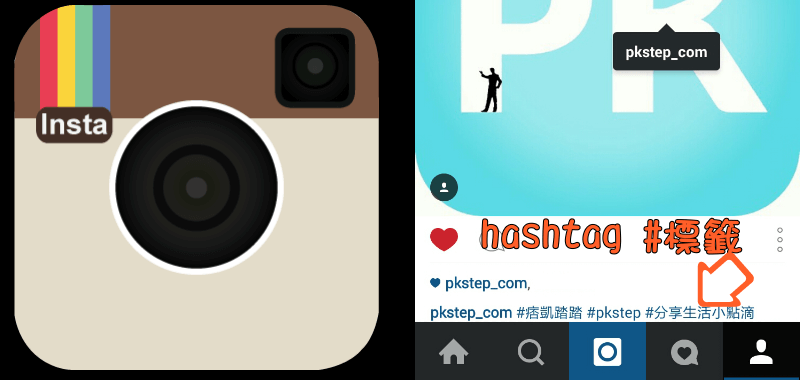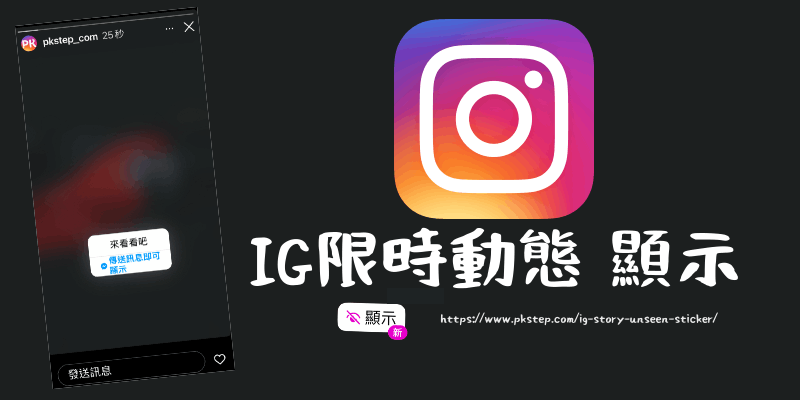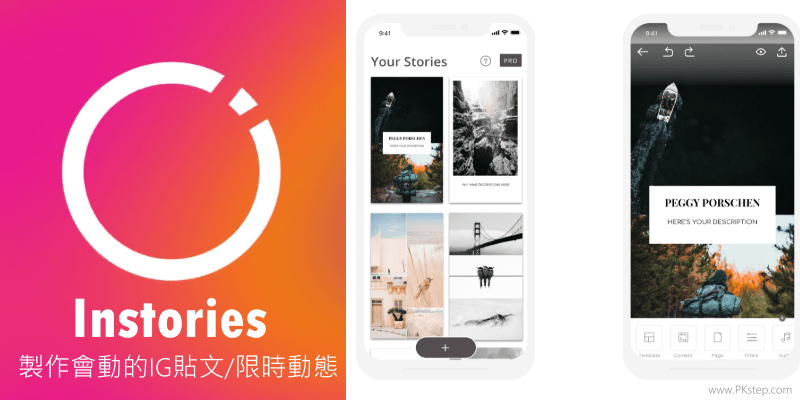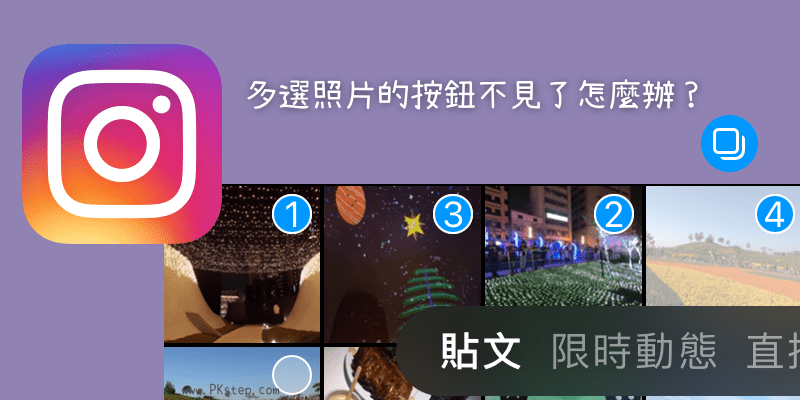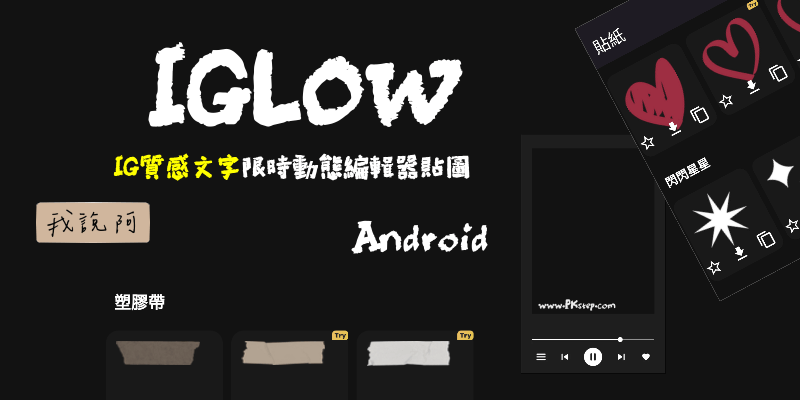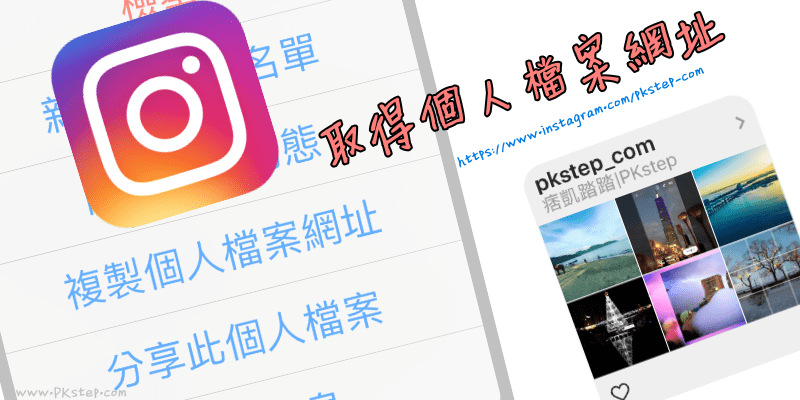Instagram限時動態已經推出一陣子了,功能一直不斷增加,除了可以直播、悄悄傳、加上臉部濾鏡和貼圖之外,這邊分享幾個IG Stories限時動態的隱藏版功能與小技巧!教你怎麼找出動態字體、隱藏調色盤、使用漸層或彩色的@標記#Tag文字特效、放上會移動的動態標籤、彩虹外框、添加濾鏡、票選活動、快速切換上下則限時動態,和最新的「GIF動畫」與「滑動表情符號」教學♥
1.先拍照,在套用Instagram限時動態濾鏡 教學
★
想要套用IG的限時動態濾鏡,不用直接拍照!可以先錄影或拍好照片後,在從相簿內上傳影像,套用Instagram的限時動態濾鏡,再也不用因為一直拍不好導致一直重開限時動態啦~看看怎用:先拍照,在套用Instagram限時動態濾鏡 教學
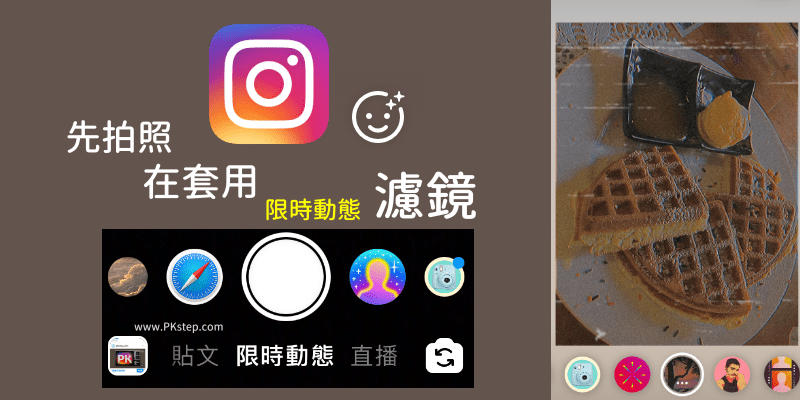
2.Instagram「藝術/動態字體」教學
🙋
最新IG限時動態新增了字體功能,動畫文字、藝術文字、陰影等酷炫字體:看看怎用:IG限時動態放上藝術字體教學
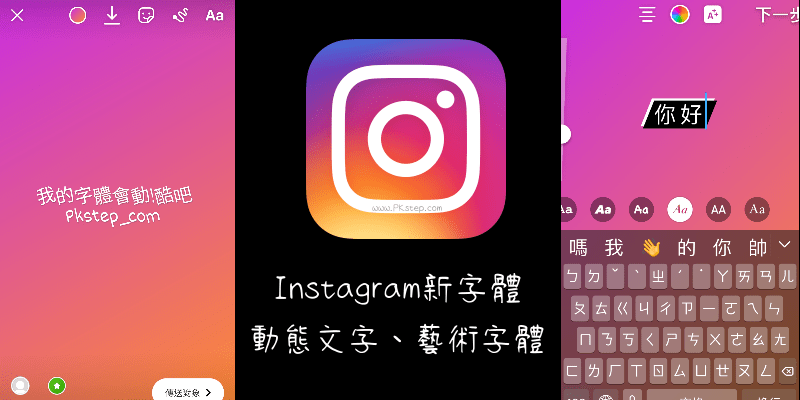
3.Instagram「票選活動」教學
🙋
最新IG限時動態在「貼紙」裡新增了「票選活動」功能,讓好友們可進行投票,表達出他想要的方案或感受。
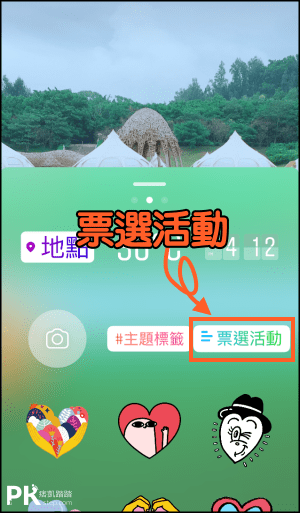
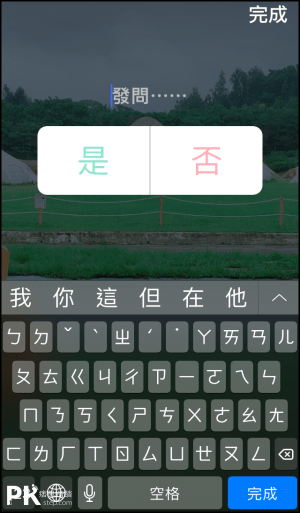
進階查看所有瀏覽過此動態的用戶與投票結果(所有投過票的人都能看到票選結果,但只有發表者能看到大家投了什麼)。

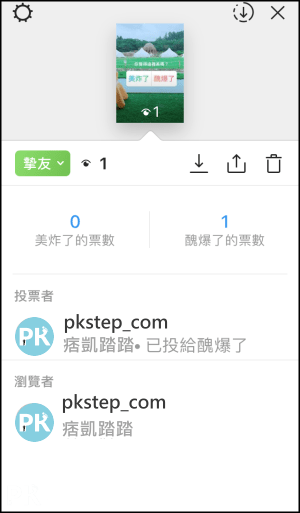
4.找出IG限時動態的隱藏調色盤
♥
發布Instagram限時動態時,使用「畫筆」或添加「Aa文字」工具,並在顏色區塊任意長按某個色彩約3秒,會出現隱藏版的調色盤,有更多的顏色讓你選擇!
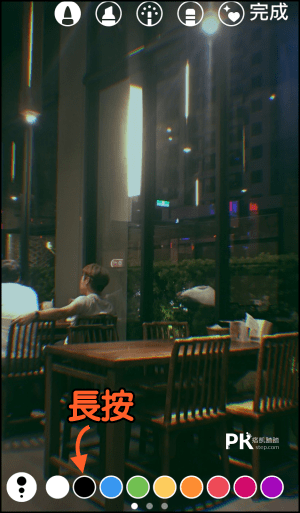

📹影片教學:找出IG限時動態的隱藏調色盤↓
5.怎麼在IG限時動態,使用單一顏色的背景底圖?
★
常常看到有很多人用單一的背景顏色來表達心情或塗鴉,之前以為是把鏡頭蓋掉才有黑色的底色XD,結果其實並不是唷!這是IG內建就有的功能。
先隨意在限時動態上傳一張圖片,使用「畫筆」工具,挑選一個顏色。
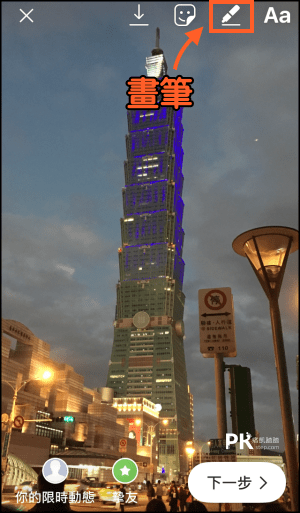

接著在圖片上長按大約三秒,顏色就覆蓋過去了~可進一步使用「橡皮擦」工具將要顯示的地方塗抹出來,玩出各種創意。

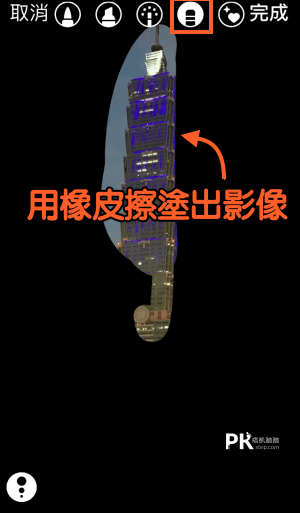
📹影片教學:在IG限時動態,使用單一顏色的背景底圖↓
6.在IG限時動態,產生漸層和彩色的@Tag文字
🌈
在Instagram限時動態標記朋友時,除了能將名字套用單一顏色外,還能使用漸層和彩色的文字效果,超酷炫!
使用「Aa文字工具」,輸入純文字或@標記好友。
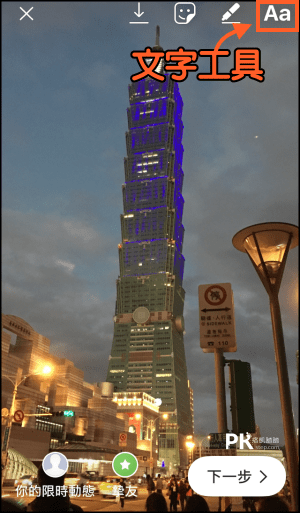
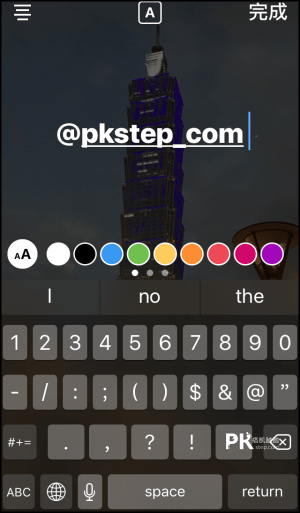
把文字全選並找出剛剛前面有介紹的隱藏調色版,將文字和調色版同時往左移動,即可產生彩虹的文字特效;若是要產生漸層效果,則是在一個色塊往上或往下移動。
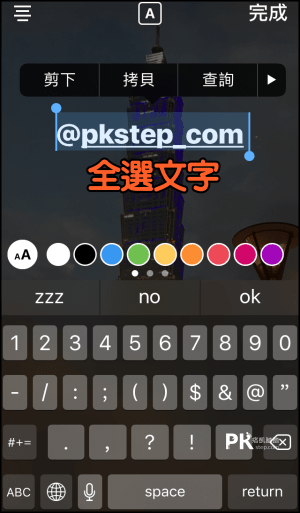
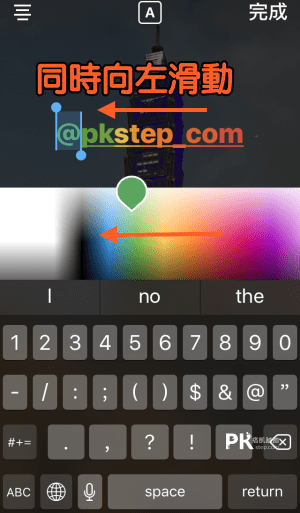
📹影片教學:在IG限時動態,產生漸層和彩色的@Tag文字↓
7.在Instagram限時動態使用會”移動”的#標籤
☄
在IG限時動態發布影片時,若想要@Tag某人或#標籤會隨著物體的跑動而跟著移動,該怎麼用?
首先用「Aa文字工具」或在貼圖裡找到「#主題標籤」,先在影片上加入文字。
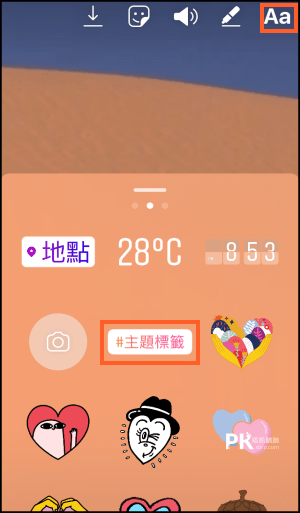
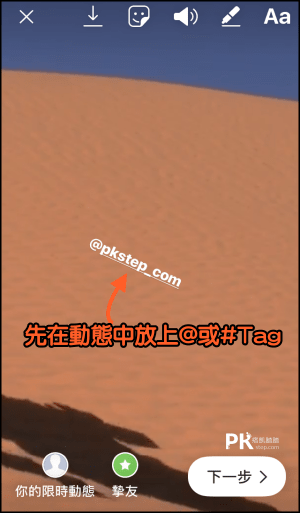
接著長按標籤進入到「釘選模式」,並在要”釘住”的時候按下「釘選」,文字標籤就會跟著物體移動而跟著跑動囉。(進階教學:IG限時動態「釘選」教學!製作影片打馬賽克的效果)

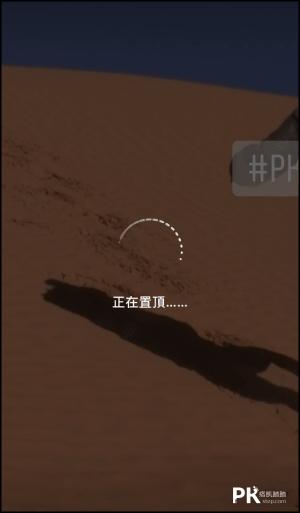
📹影片教學:在IG限時動態,使用會”移動”的#標籤↓
8.在IG限時動態加入濾鏡
📷
Instagram發布限時動態貼文時,只要向左或向右滑動即可在影像中加入漂亮的濾鏡。
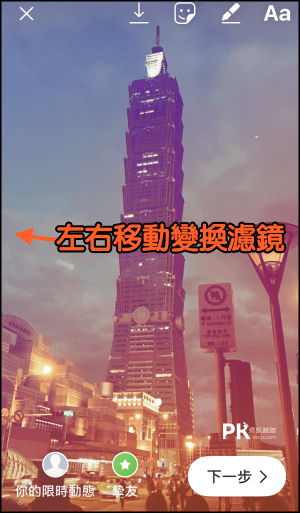
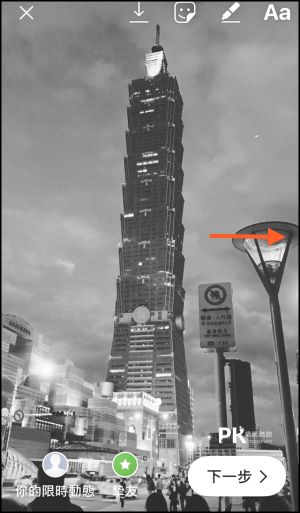
📹影片教學:在IG限時動態加入濾鏡↓
9.在IG限時動態加入GIF動畫
💃
Instagram在最新更新後加入了GIF動畫的功能,可以在限時動態放上會動的貼紙做裝飾。馬上點圖看怎麼用吧:怎麼在Instagram限時動態加入GIF動圖?

10.快速切換Instagram限時動態
☄
追蹤了好多個Instagram好友,但對某些用戶的貼文不感興趣,想要快速跳過他的限時動態的話,就使用以下小技巧吧!!
用手指頭在貼文畫面左右滑動,快速切換到下一個用戶的限時動態~也就是說直接略過不再看這個使用者的所有貼文;左右點擊,則是可以切換到此用戶的上下則限時動態,無論是要重複收看或直接跳過都行!


11.隱藏IG限時動態,不給某人看
🙊
不想讓某人看到你的限時動態,除了能在發佈貼文時設定僅公開給摯友名單外,也可以「直接封鎖」讓特定用戶看不到你的限時動態!
前往該用戶的「個人首頁」,點一下名稱旁邊的「┅」下拉會看到「隱藏限時動態」。
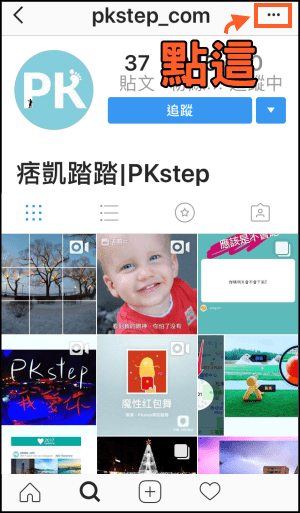
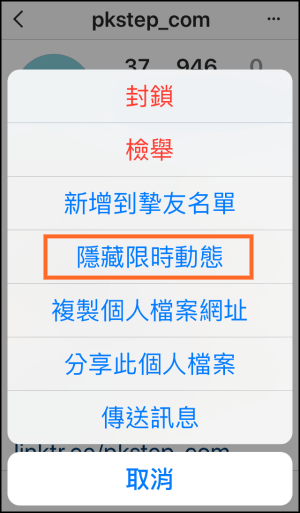
12.IG新功能- 回答問題
😍
Instagram限時動態,可以利用拖動表情符號,來讓朋友們表示最真實的心情感受:Instagram限時動態-拖動表情符號回答 功能教學


最新IG限時動態在「貼紙」裡新增了「問題」功能,好友們有什麼問題想問你,或你想提問的事情,通通都可以用這個功能發問:Instagram問題使用教學
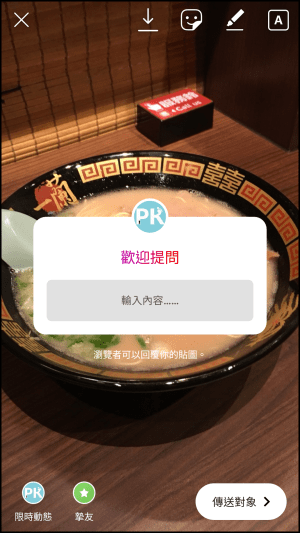
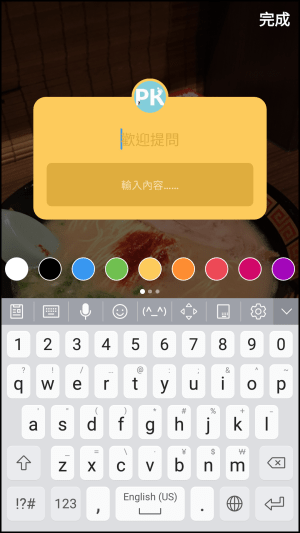
13.轉PO別人的貼文到限時動態
📥
IG的新功能,可以輕鬆將別人的有趣貼文,轉分享到自己的限時動態中,馬上來看看介紹吧~Instagram轉發貼文到限時動態教學。
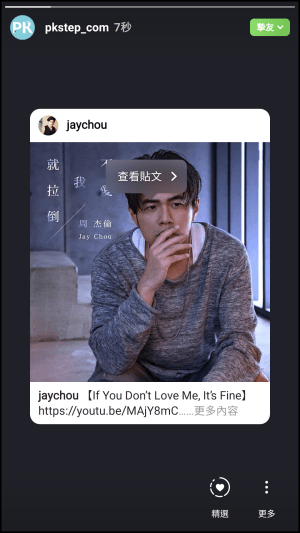
14.Instagram「限時動態」照片自由排版
🙋
IG限時動態可從相簿加入多張照片&影片囉,自由拼貼、排版你想要呈現的樣子~IG限時動態加入多張相片,你也可以自己Instagram更換照片背景顏色。
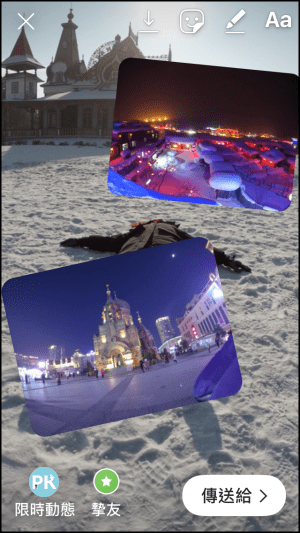

15.Instagram「限時動態」轉貼教學
🙋
將「別人的」限時動態貼文,直接轉貼到你「自己的」限時動態,可以用這樣回覆好友的限時,跟朋友互動!轉貼IG限時動態教學

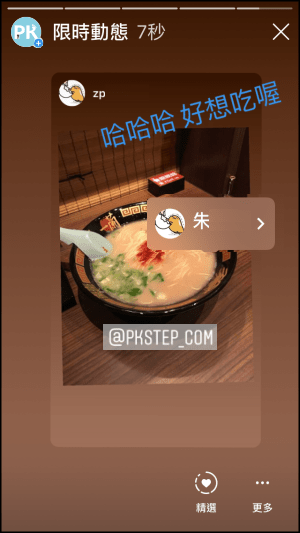
16.Instagram「限時動態」隱藏版濾鏡
🙋
IG限時動態特效下載教學-教你怎麼搜尋關鍵字找隱藏版的IG濾鏡,色彩、外框和各種酷炫的濾鏡特效,Instagram 隱藏版的限時動態濾鏡下載+搜尋 教學

17.Instagram「我的這一天」回顧限時動態
🙋
Instagram限時動態我的這一天,要怎麼看呢?教你怎麼回顧歷史上的今天!看看一年前、兩年前、三年前…的今天發佈了哪些IG貼文,

若有更多Instagram限時動態的隱藏版功能,或有想知道的小技巧,請留言跟我們分享唷😊
更多限時動態延伸閱讀
✏Instagram限時動態人人都能放「連結」了
✏Instagram限時動態分享音樂和MV
✏Instagram限時動態加入藝術字體
✏Instagram限時動態《典藏+精選》新功能介紹
✏偷偷看IG Stories,不顯示已看過
✏下載IG限時動態的好用App
✏在Instagram網頁版 也能觀看&下載限時動態+直播影片
✏Instagram限時動態,使用彩虹外框 教學